FaceTime er et fantastisk verktøy for å holde kontakten med venner og familie. Denne praktiske måten å kommunisere på er mye mer enn en enkel tekstmelding eller til og med en telefonsamtale fordi det er en videosamtale. Dette lar deg se de smilende ansiktene til alle du snakker med.
Vi har vist deg hvordan du kan FaceTime med en gruppe som gjør samtaler med mer enn én person til en lek. Så hvorfor ikke gjøre disse samtalene enda morsommere med noen morsomme FaceTime-kameraeffekter?
I slekt:
- Slik konferansesamtaler ved hjelp av Group FaceTime på iPhone, iPad og Mac
- Fungerer ikke Group FaceTime? Her er 8 måter å fikse det på i dag!
- Hvordan ta opp videosamtaler på Mac inkludert FaceTime-samtaler
Innhold
- Få tilgang til FaceTime-kameraeffekter
- Bruk kule filtre
- Ta med funky tekst
- Sett inn et morsomt klistremerke
- Legg til en fin form
- Vær en Animoji eller Memoji
-
FaceTime-effekter gir morsomme samtaler
- Relaterte innlegg:
Få tilgang til FaceTime-kameraeffekter
Når du er i en FaceTime-samtale på iPhone eller iPad, trykker du på skjermen og velger deretter
Effekter ikonet fra bunnen. Du kan deretter legge til hvilken som helst av effektene vi vil beskrive nedenfor.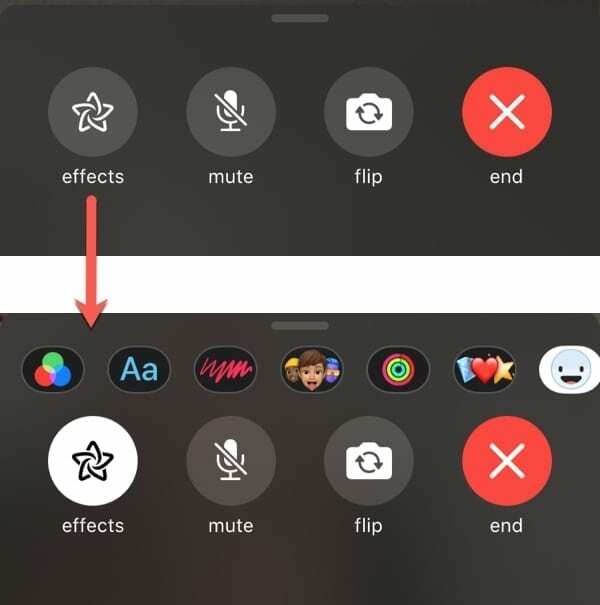
Med unntak av filtre som gjelder hele skjermen, kan du flytte teksten, klistremerkene og formene hvor som helst på skjermen du vil.
Dessverre støtter ikke FaceTime-appen på macOS kameraeffekter for øyeblikket. Forhåpentligvis er dette en funksjon som Apple vil bringe til Mac-appen på veien.
Bruk kule filtre
For å bruke et filter på utseendet ditt, som en tegneserie, akvarell eller blekkeffekt, trykk på Filter ikon.
Du kan velge et hurtigfilter fra alternativene eller sveipe opp for å se dem alle. Du vil se kamerabildet ditt med hvert filter brukt på det, så bare trykk på det du vil bruke, og det er det den som ringer vil se.
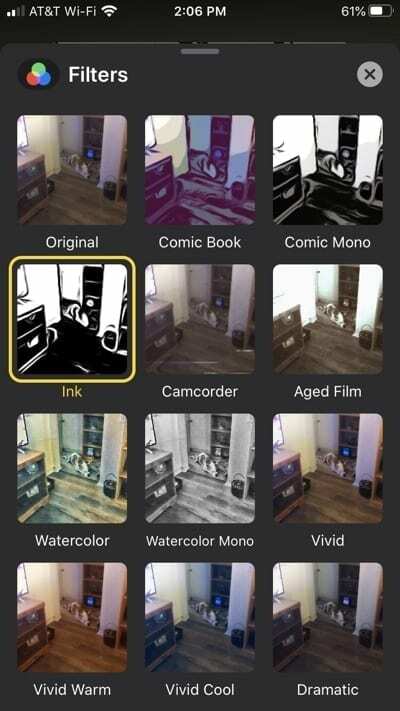
Ta med funky tekst
Vil du inkludere litt tekst med FaceTime-anropet ditt? Trykk på Tekst ikonet i Effekter-delen.
Som med filtrene, kan du sveipe opp og se variasjonen av tekststiler du kan bruke. Velg den du vil bruke, skriv inn teksten din, og den som ringer vil se den på skjermen uansett hvor du plasserer den.
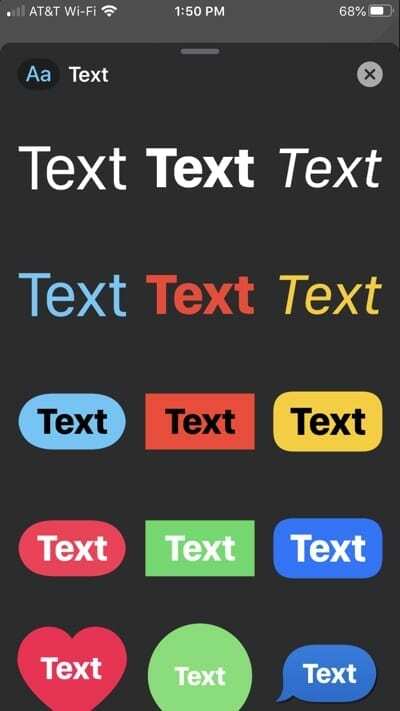
Sett inn et morsomt klistremerke
Hvis du liker det bruk klistremerker i Meldinger-appen, hvorfor ikke ha det gøy med dem i FaceTime? Velg et Memoji- eller Emoji-klistremerke eller velg et fra en favorittapp.
Bare rull over effektalternativene til du ser klistremerkepakken du vil bruke og trykk. Velg ditt klistremerke og bom, det er på skjermen!
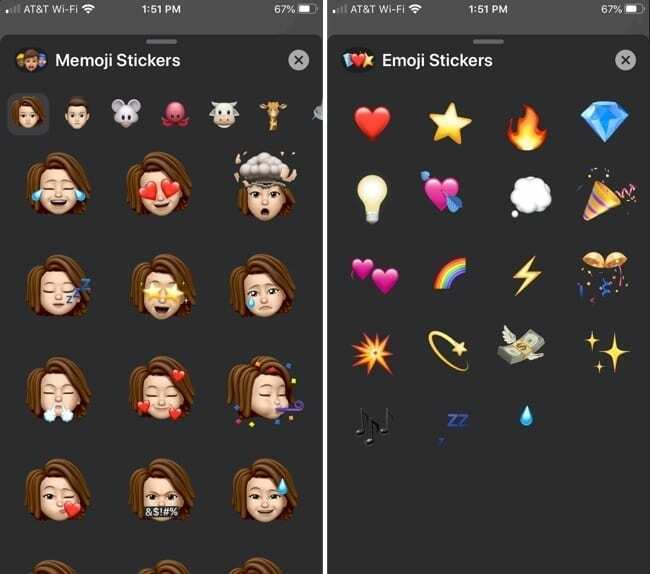
Legg til en fin form
Kanskje du foretrekker å bruke en form i stedet for et klistremerke. Trykk på Form ikonet i Effektalternativene, og du vil finne former av alle slag. Fra blomster til hjerter til piler, du finner et fint, fargerikt utvalg av former.
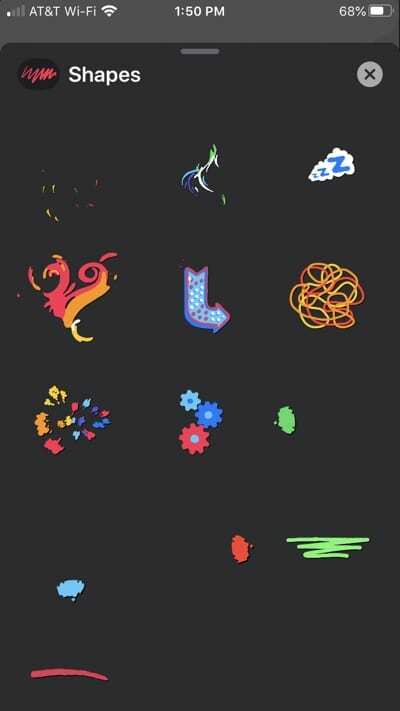
Vær en Animoji eller Memoji
Et annet alternativ som kan være mye moro er å gjøre deg selv om til en Animoji eller Memoji. For å bruke denne typen effekt trenger du en iPhone med Face ID.
Trykk på Animoji ikon fra Effekt-delen, velg hvilken du vil bruke, og den som ringer vil se den karakteren snakke i stedet for deg!
FaceTime-effekter gir morsomme samtaler
Hvis du bare ringer en kort FaceTime-samtale for å sjekke bestemor, vil du kanskje ikke ta deg tid til å bla gjennom disse kameraeffektene. Men hvis du planlegger å være på telefon en stund, hvorfor ikke gjøre det litt morsommere?
Kommer du til å dra nytte av disse pene FaceTime-effektene på neste samtale? I så fall, fortell oss hvilken som er din favoritt! Du kan kommentere nedenfor eller ta kontakt med oss Twitter eller Facebook.

Sandy jobbet i mange år i IT-bransjen som prosjektleder, avdelingsleder og PMO Lead. Hun bestemte seg da for å følge drømmen sin og skriver nå om teknologi på heltid. Sandy holder en Bachelor i naturvitenskap i informasjonsteknologi.
Hun elsker teknologi – spesifikt – fantastiske spill og apper for iOS, programvare som gjør livet ditt enklere, og produktivitetsverktøy som du kan bruke hver dag, både på jobb og hjemme.
Artiklene hennes har jevnlig vært omtalt på MakeUseOf, iDownloadBlog og mange andre ledende teknologipublikasjoner.